Настройка и конфигурация Log Analytics с использованием SCOM
Если SCOM уже используется, но вы хотите использовать SCOM и уже установленные агенты, выполните шаги, представленные в этом разделе. В этой конфигурации SCOM или выполняет роль шлюза или сам использует шлюз OMS для отправки данных в Log Analytics.
Предварительные требования
Для полноценной поддержки функциональности Log Analytics необходимо использовать версию агента не ниже SCOM 2012 SP1 UR6 (UR7 для поддержки прокси-сервера/шлюза) или SCOM 2012 R2 UR2 (UR3 для поддержки прокси-сервера/шлюза).
При использовании нескольких веб-сайтов рабочих областей анализа журналов мы рекомендуем не применять тот агент, который входит в комплект поставки SCOM, а воспользоваться вместо этого агентом наблюдения Майкрософт из рабочей области Центра обновления Майкрософт/Log Analytics. Текущая версия агента наблюдения Майкрософт обратно совместима и поддерживается со всеми группами управления SCOM 2012 R2/2016.
- На консоли администрирования SCOM перейдите Администрирование -> Operations Management Suite -> Подключение
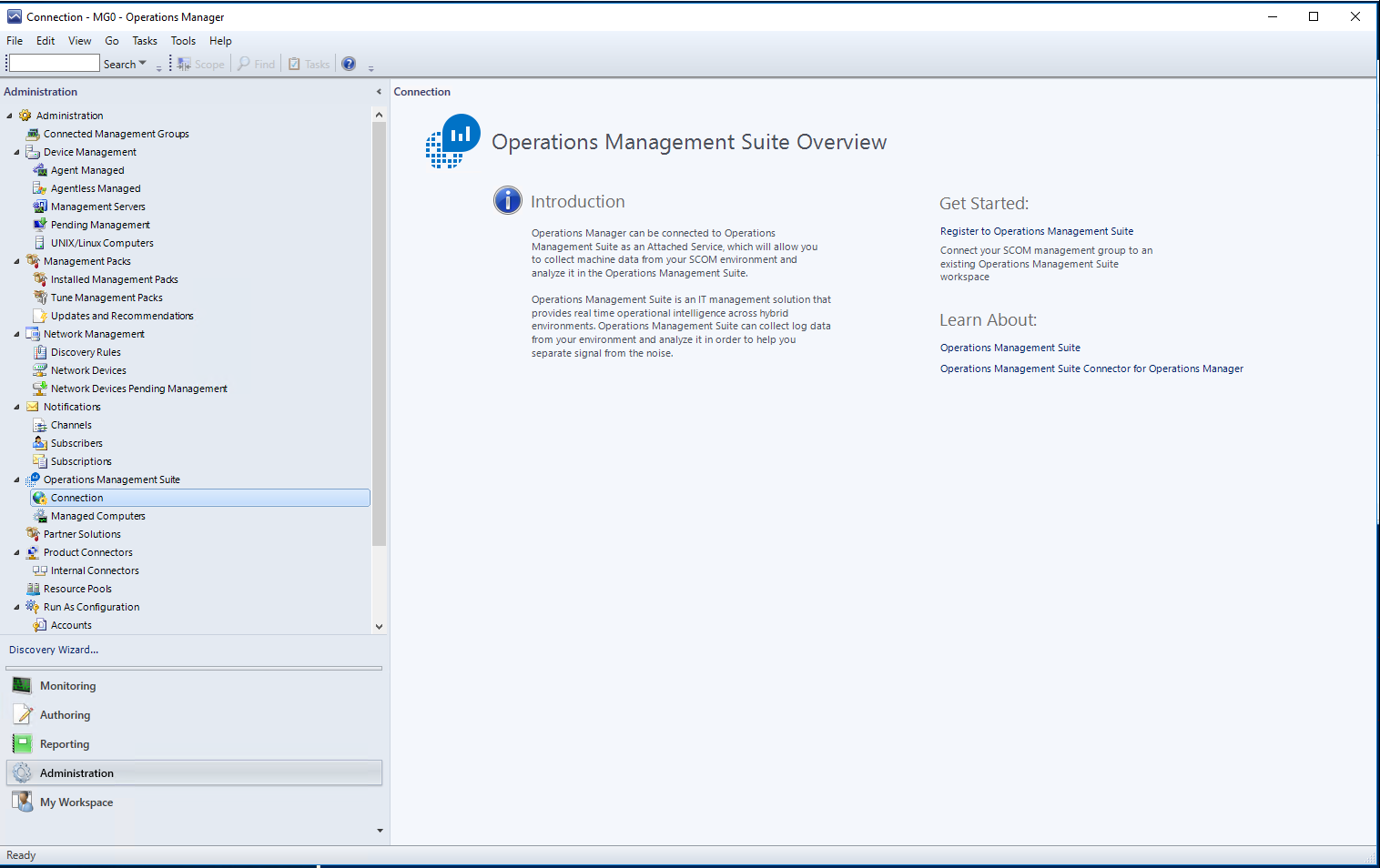
- Нажмите "Зарегистрироваться в Operations Management Suite". Появится окно для входа. Войдите под учетной записью с правами администратора, чтобы подключиться к рабочей области Log Analytics. Выберите нужную рабочую область (если их несколько) и нажмите "Далее". В окне "Подтверждение параметров" нажмите "Создать".
- Перейдите в рабочую область Log Analytics
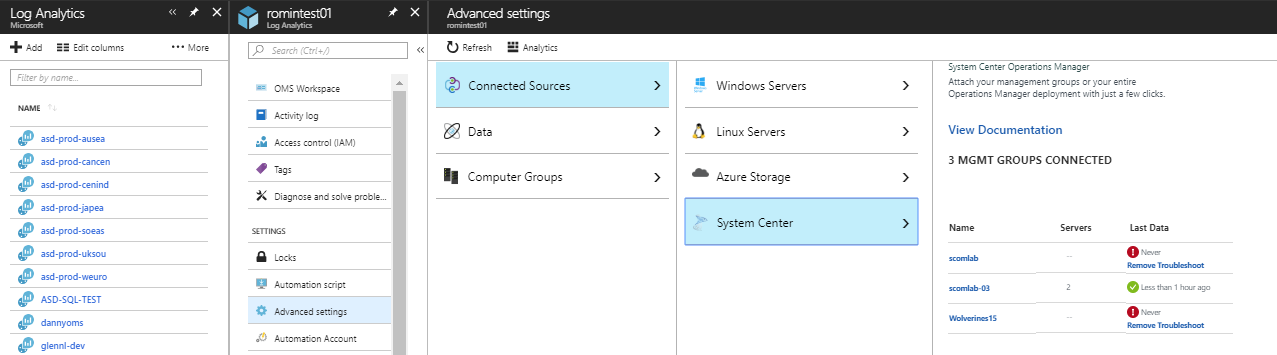
- Из рабочей области Log Analytics, чтобы подтвердить, что группа управления подключена, выполните переход Дополнительные параметры -> >Подключенные источники> -> System Center.
Вернувшись обратно в консоль администрирования SCOM, вам будет нужно подтвердить агенты для Log Analytics/OMS:
- Перейдите в Администрирование -> Operations Management Suite -> Подключение
- На панели справа нажмите "Добавить компьютер/группу" в разделе "Действия":
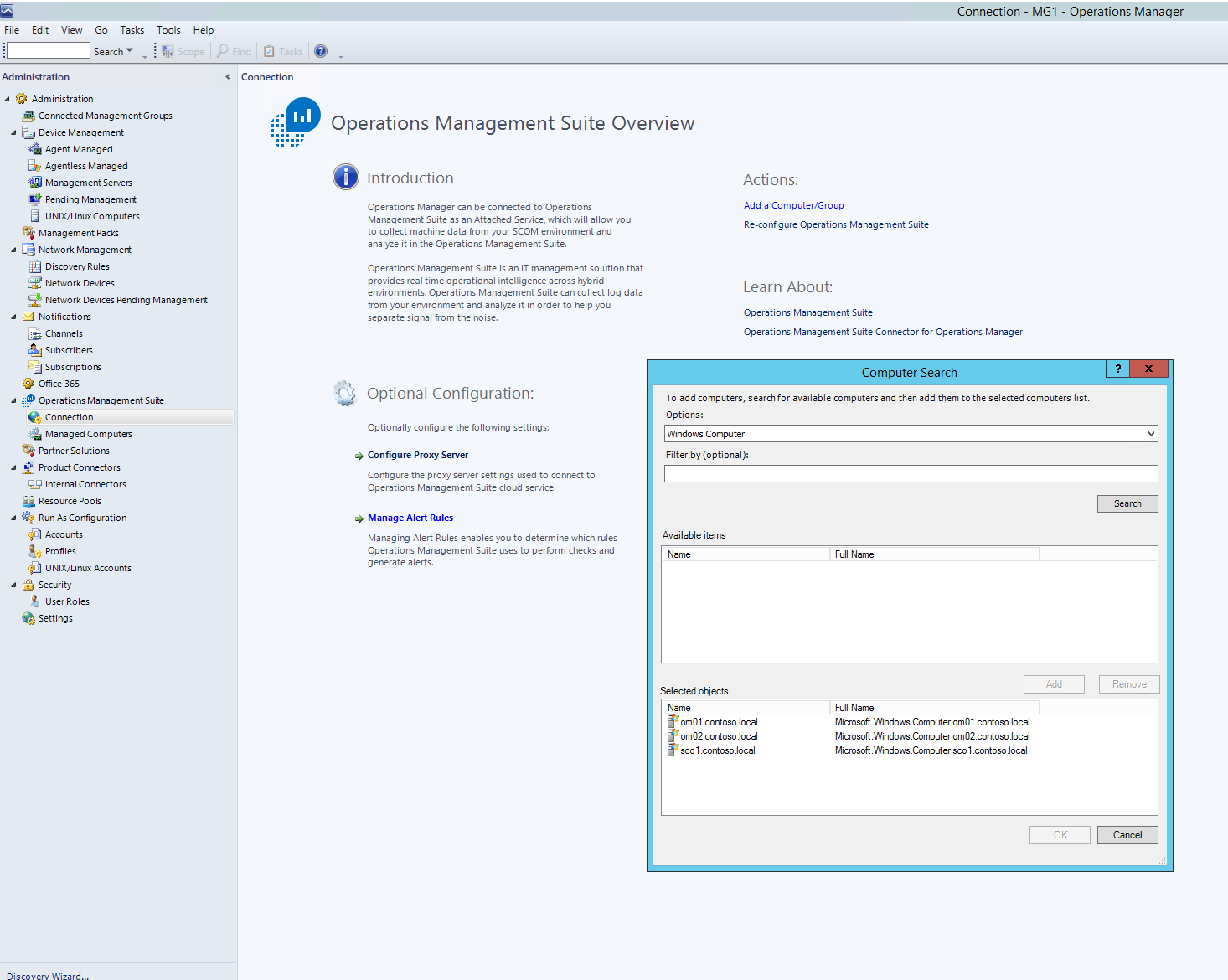
- Выберите тип объекта (Компьютер или группы Windows); можете оставить поле "Фильтр" пустым, чтобы возвратить все объекты выбранного типа.
Данные, собранные с любого агента, выполняющего запланированную задачу, отправляются обратно на сервер управления SCOM, который в свою очередь загрузит их в рабочую область Log Analytics/OMS.
Примечание.
Группа управления SCOM должны подключаться напрямую к службе Log Analytics или через шлюз OMS. Шлюз OMS на рисунке выше используется для некоторых решений, которые не могут применять SCOM.
Справка: подключение Operations Manager к Azure Monitor
Настроив компьютер для сбора данных, продолжите знакомство с началом работы с оценками по запросу и выберите из содержания статью "Настройка оценок по запросу Microsoft".